怎么升级bios 手把手教你升级bios的方法
bios在计算机中起着非常重要的作用,大家都知道一块主板性能优越与否,很大程度上取决于主板上的bios管理功能是否先进。有些朋友为了让电脑运行更加流畅,从而选择升级bios,那么怎么升级bios?其实步骤很简单,今天小编在文章中详细介绍一下升级bios方法。
推荐系统:
1、升级bios至少需要两个必备品,主板的最新bios文件。以及刷bios的工具,这些都可以在主板厂商的官方网站上获取到。以小编的台式机为例,技嘉需要下载bios刷主板工具和主板型号对应的bios。
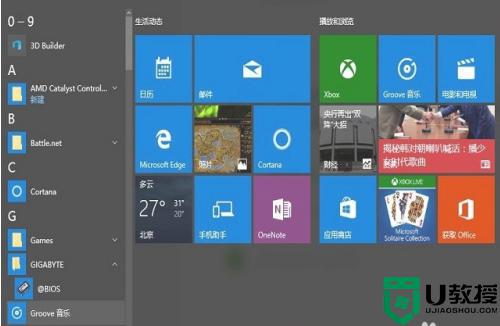
2、在官网的首页进入<档案下载>页面,然后可以按产品类型和关键字来找相应的驱动。如下图所示,如果对芯片组清楚就选第一项,不然还是选关键字来进行查询,找到相应主板后,选择bios进入。
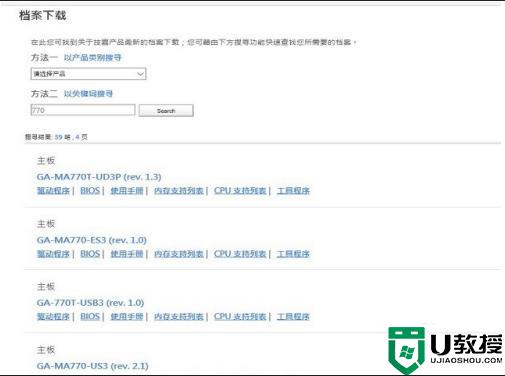
3、进入bios页面后,由上至下是该主板的正式版bios。其中最上方为最新的版本,一般来说最新版本功能最全,稳定性也比较强,然后就选择站点就近下载即可。下载完bios后,在工具软件页面,用同样方法下载bios。
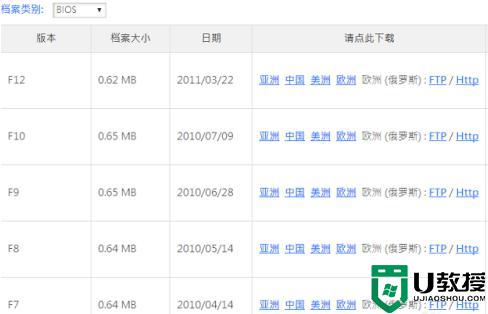
4、bios一般是个压缩软件,在电脑中找个目录解压缩即可,是个二进制的文件。bios是个win下可安装的工具,需要双击进行安装,一键到底,要比DOS下的bios刷新工具好用多了;
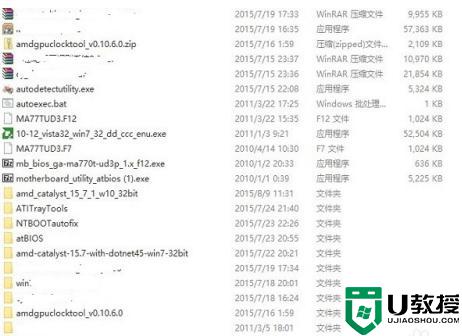
5、安装bios后,双击打开程序,如下图所示,需要用到管理员账号权限才能运行。在左侧的第三行可以看到当前版本的bios,小编目前是770T-UD3P的主板,F7代表bios版本号。
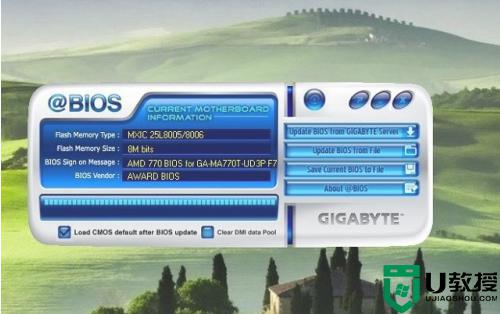
6、bios升级对电脑来说是个很危险的举动,所以作好最坏的打算是必须的,先选择右侧的第三行,save current bios to file, 把当前的bios备份一下,记得存在硬件的位置;
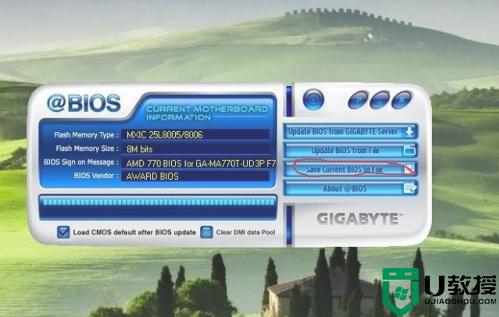
7、前面小编已经下载好了最新版本的bios,所以可以直接选择右侧的第二行,update bios from file,如下图红圈位置,用下载好的文件来进行更新。

8、点开update bios from file右侧的小文件图标,会出现本地硬盘文件的选择界面,找到之前下载好的bios文件,如下图如例,小编下载的是F12版本的bios文件。
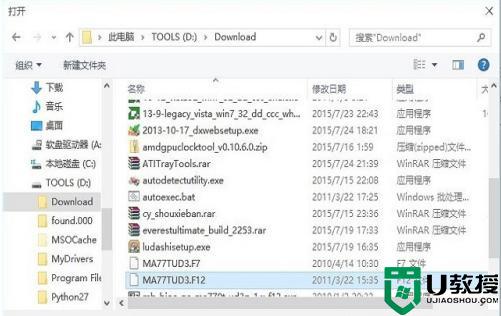
9、bios会出现提醒界面,如下图所示,确认是否进行升级,并提示计算机界面会冻住几分钟,最好提前关闭掉所有的正在运行的应用程序,选择Y进行下一步。
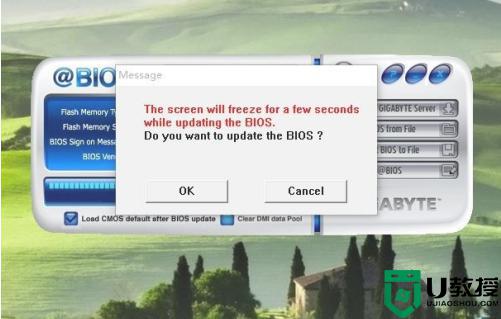
10、下面就开始刷新bios时,1分钟左右就更新完成,提示重启。注意这里千万不能断电,如果刷bios时掉电,除非主板有主备bios保护,否则是必然再出开不了机,只有拿机器到维修店,用专业工具把主板的bios刷上。
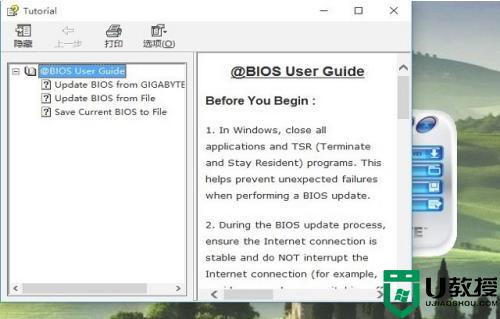
其实升级bios并不像想象中那么复杂,参考教程设置之后,大家就可以顺利升级好bios工具了。
怎么升级bios 手把手教你升级bios的方法相关教程
- 如何升级bios改善电脑性能 教你升级电脑bios的方法
- 显卡怎么升级?笔记本显卡升级方法 (显卡BIOS刷新升级教程)
- bios升级失败怎么办|bios升级失败的解决方法
- win7怎么升级bios|win7升级bios的方法
- bios升级有什么作用|升级bios的方法
- 华硕主板怎么升级bios 华硕主板升级BIOS图文教程
- 华为手机怎么升级鸿蒙系统?华为手机升级鸿蒙系统教程
- 戴尔BIOS怎么升级最新版本?戴尔BIOS升级最新版本教程
- 显卡bios升级失败怎么回事,显卡bios升级方法
- 华为手机怎么升级鸿蒙系统?华为手机升级鸿蒙系统教程
- 5.6.3737 官方版
- 5.6.3737 官方版
- Win7安装声卡驱动还是没有声音怎么办 Win7声卡驱动怎么卸载重装
- Win7如何取消非活动时以透明状态显示语言栏 Win7取消透明状态方法
- Windows11怎么下载安装PowerToys Windows11安装PowerToys方法教程
- 如何用腾讯电脑管家进行指定位置杀毒图解

